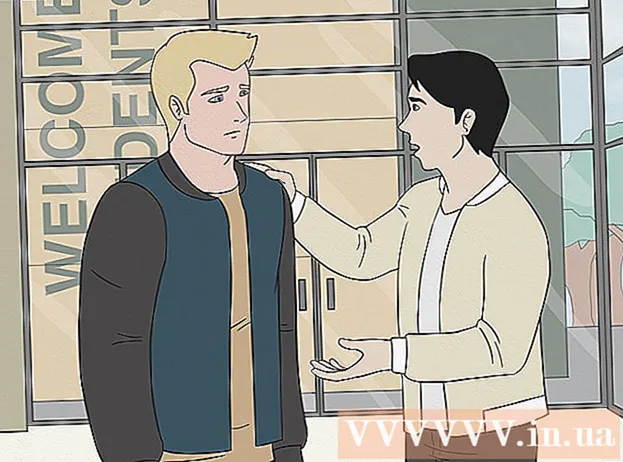مؤلف:
Monica Porter
تاريخ الخلق:
20 مارس 2021
تاريخ التحديث:
1 تموز 2024

المحتوى
توضح لك مقالة wikiHow هذه كيفية تقسيم iPad لوحة المفاتيح الافتراضية للكتابة بسهولة بإبهامين على الشاشة الكبيرة.
خطوات
افتح إعدادات iPad. يحتوي هذا القسم على صورة الترس الرمادي (⚙️) على الشاشة الرئيسية.

لمس. اتصال. صلة جنرال لواء (الاعدادات العامة). يوجد هذا الزر أعلى القائمة بجوار رمز الترس الرمادي (⚙️).
لمس. اتصال. صلة لوحة المفاتيح (لوحة المفاتيح). يوجد هذا الزر في منتصف القائمة.
انقر فوق زر الحافة تقسيم لوحة المفاتيح (انقسام لوحة المفاتيح) إلى "تشغيل". سيتحول هذا الزر إلى اللون الأخضر. هذه هي الخطوة المميزة تقسيم لوحة المفاتيح من iPad.
- إذا كنت ترغب في تعطيل هذه الميزة ، اقلب الزر بجوار تقسيم لوحة المفاتيح إلى "إيقاف" لتحويله إلى اللون الأبيض.

المس منطقة الكتابة. في أي تطبيق لوحة مفاتيح مثل Notes أو Safari أو Messages ، انقر فوق منطقة الكتابة لتنشيط لوحة المفاتيح على الشاشة.- خاصية تقسيم لوحة المفاتيح لن يعمل إذا كان iPad متصلاً بلوحة مفاتيح صلبة.
اسحب في اتجاهين متعاكسين بإصبعين. استخدم إصبعين للتمرير على لوحة المفاتيح من المنطقة المركزية إلى حواف الشاشة. عند التمكين تقسيم لوحة المفاتيح، سيتم تقسيم لوحة المفاتيح.
- يؤدي تقسيم لوحة المفاتيح إلى تعطيل الميزة نص تنبؤي لذلك لم تعد تحصل على اقتراحات الكلمات عند الكتابة.
اسحب من حواف الشاشة إلى المنطقة المركزية. ادمج لوحة المفاتيح كما كانت عن طريق التمرير من كلا جانبي الشاشة بإصبعين في المنطقة المركزية. الإعلانات
النصيحة
- يمكنك إنشاء إيماءات اللمس المطلوبة في قسم إمكانية الوصول في الإعدادات.